Einführung
Die Spracherkennungstechnologie auf Chromebooks eröffnet neue Möglichkeiten der Interaktion mit Ihrem Gerät und macht es zugänglicher und vielseitiger. Es gibt jedoch Situationen, in denen Sie diese Funktion deaktivieren möchten, um die Privatsphäre zu verbessern, versehentliche Aktivierungen zu vermeiden oder einfach Ruhe zu bewahren. Zu verstehen, wie man die Spracherkennung ausschaltet, kann somit sehr vorteilhaft sein.
In diesem Blog führen wir Sie durch die Schritte, um die Spracherkennung auf Ihrem Chromebook effizient zu deaktivieren. Außerdem diskutieren wir die Vorteile und Gründe, dies zu tun. Egal, ob Sie den Google Assistant, die Sprach-Texteingabe oder Mikrofonberechtigungen deaktivieren möchten, dieser umfassende Leitfaden deckt alles ab.
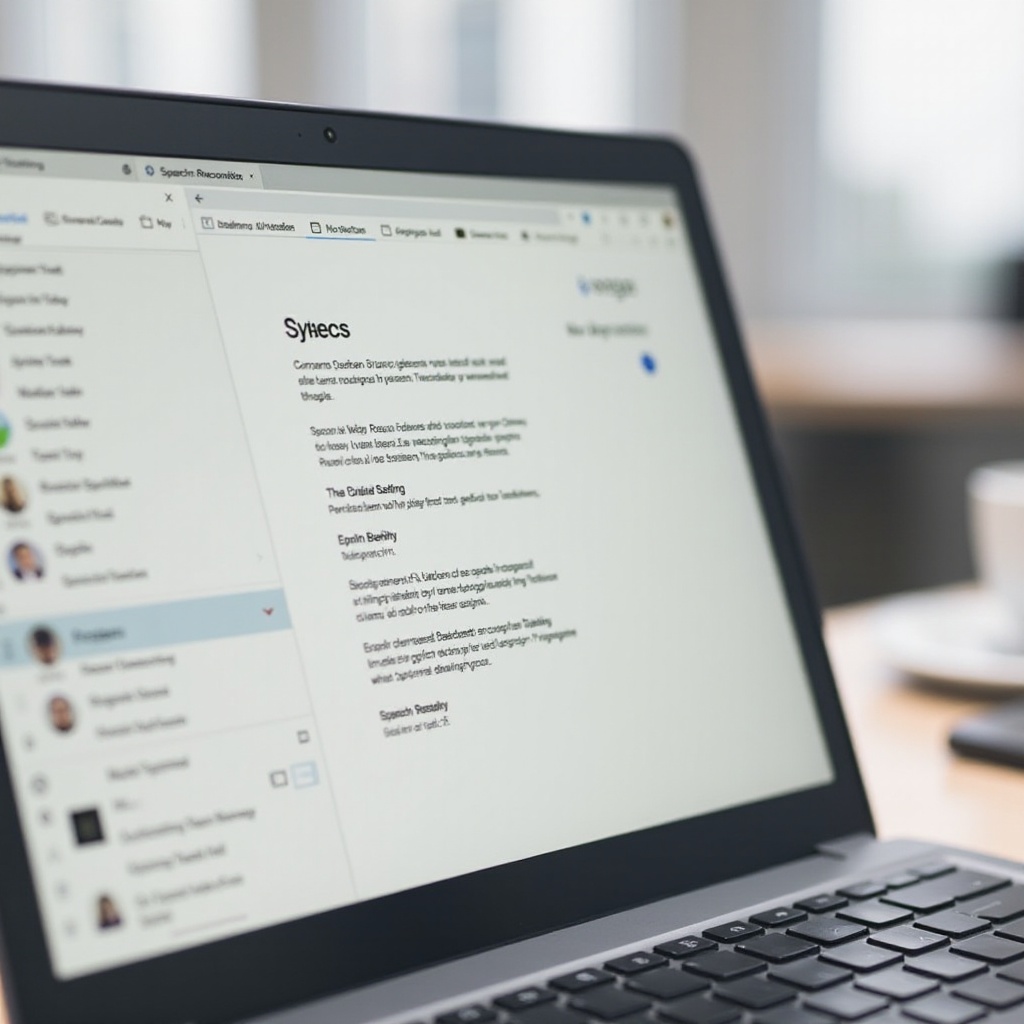
Verständnis der Spracherkennung auf Chromebooks
Die Spracherkennung auf Chromebooks ist eine in verschiedene Anwendungen und Dienste integrierte Funktion. Sie ermöglicht es Benutzern, mit ihrem Gerät über Sprachbefehle und Diktate zu interagieren, anstatt über herkömmliche Eingaben wie Tastaturen. Google Assistant und die Sprach-Texteingabe sind zwei wesentliche Komponenten, die durch die Spracherkennungstechnologie unterstützt werden.
Google Assistant hilft Benutzern dabei, Aufgaben wie das Setzen von Erinnerungen, das Durchsuchen des Internets und das Steuern von Smart-Geräten auszuführen. Die Sprach-Texteingabe, eine weitere nützliche Funktion, ermöglicht es Ihnen, Text direkt in jedes Textfeld auf Ihrem Chromebook zu diktieren und so die Produktivität zu steigern.
Obwohl diese Funktionen großen Komfort bieten, sind sie möglicherweise nicht für alle geeignet, da es Bedenken hinsichtlich der Privatsphäre gibt oder eine Vorliebe für manuelle Steuerung besteht. Diese Funktionen zu erkennen, ist wesentlich, bevor Sie sich entscheiden, sie zu deaktivieren.
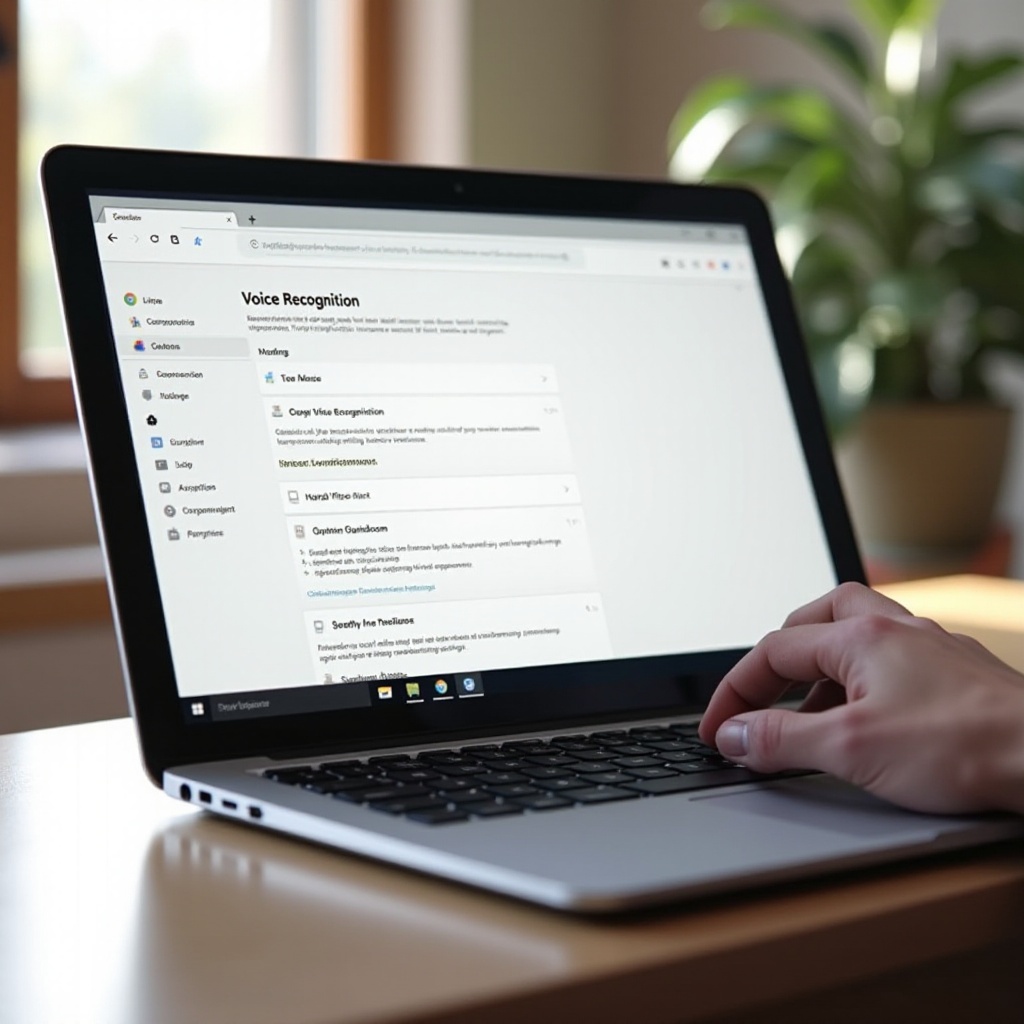
Gründe zum Deaktivieren der Spracherkennung
Es gibt verschiedene Gründe, warum Sie die Spracherkennung auf Ihrem Chromebook deaktivieren möchten. Die Privatsphäre ist oft das Hauptanliegen. Einige Benutzer fühlen sich unwohl mit der Vorstellung, dass ihre Sprachdaten übertragen und verarbeitet werden, selbst wenn es aus Bequemlichkeitsgründen geschieht. Das Abschalten der Spracherkennung gewährleistet ein höheres Maß an persönlicher Sicherheit.
Unbeabsichtigte Aktivierungen können den Arbeitsablauf oder die gelegentliche Nutzung unterbrechen. Der Google Assistant kann beispielsweise manchmal unerwartet auftauchen, wenn er allgemeine Gespräche als Befehl fehlinterpretiert. Die Deaktivierung kann Ihr Benutzererlebnis straffen. Ein weiterer Grund ist die Einsparung von Akkulaufzeit. Wenn die Spracherkennungsdienste aktiv bleiben, kann dies den Akku schneller entladen. Schließlich vereinfacht das Deaktivieren dieser Funktionen, wenn Sie sie nicht verwenden, die Geräteeinstellungen.
Schritt-für-Schritt-Anleitung zum Deaktivieren der Spracherkennung
Werfen wir nun einen Blick auf die schrittweisen Prozesse zum Deaktivieren verschiedener Spracherkennungsfunktionen auf Ihrem Chromebook. Wir erklären, wie Sie Google Assistant ausschalten, die Sprach-Texteingabe deaktivieren und die Mikrofonberechtigungen effektiv verwalten.
Google Assistant deaktivieren
- Öffnen Sie die Einstellungen-App: Klicken Sie auf die Uhrzeit in der unteren rechten Ecke Ihres Bildschirms, um den Statusbereich zu öffnen. Klicken Sie dann auf das Zahnradsymbol, um die Einstellungen zu öffnen.
- Navigieren Sie zu den Google Assistant-Einstellungen: Scrollen Sie nach unten und finden Sie den Abschnitt „Suche und Assistant“.
- Schalten Sie Google Assistant aus: Wählen Sie „Google Assistant“ und schalten Sie den Schalter neben „Assistant“ aus. Diese Aktion wird den Google Assistant auf Ihrem Gerät vollständig deaktivieren.
Das Deaktivieren von Google Assistant stellt sicher, dass er nicht auf sein Weckwort „Hey Google“ hört und so unerwünschte Aktivierungen verhindert.
Sprach-Texteingabe deaktivieren
- Greifen Sie auf die Einstellungen-App zu: Öffnen Sie die Einstellungen-App auf die gleiche Weise wie für den Google Assistant.
- Gehen Sie zu den Barrierefreiheitseinstellungen: Scrollen Sie nach unten zu „Erweitert“ und klicken Sie auf „Barrierefreiheit“.
- Sprach-Texteingabe ausschalten: Finden Sie den Abschnitt mit der Bezeichnung „Tastatur und Texteingabe“ und schalten Sie den Schalter für „Diktieren aktivieren (sprechen, um zu tippen)“ aus.
Durch das Deaktivieren der Sprach-Texteingabe stellen Sie sicher, dass Ihr Gerät keine Spracheingaben für Textfelder mehr verarbeitet und so die Privatsphäre und Kontrolle verbessert wird.
Mikrofonberechtigungen deaktivieren
- Einstellungen öffnen: Klicken Sie auf die Uhrzeit und dann auf das Zahnradsymbol.
- Gehen Sie zu Datenschutz und Sicherheit: Scrollen Sie nach unten und wählen Sie „Datenschutz und Sicherheit“.
- Site-Einstellungen verwalten: Klicken Sie im Bereich Datenschutz und Sicherheit auf „Site-Einstellungen“.
- Mikrofonzugriff deaktivieren: Scrollen Sie zu „Berechtigungen“ und wählen Sie „Mikrofon“. Hier können Sie den Schalter ausschalten, um den Websites den Zugriff auf Ihr Mikrofon vollständig zu verwehren.
Durch die Anpassung dieser Einstellungen stellen Sie sicher, dass Ihr Mikrofon nicht versehentlich aktiviert wird, und bieten eine weitere Ebene der Privatsphäre.
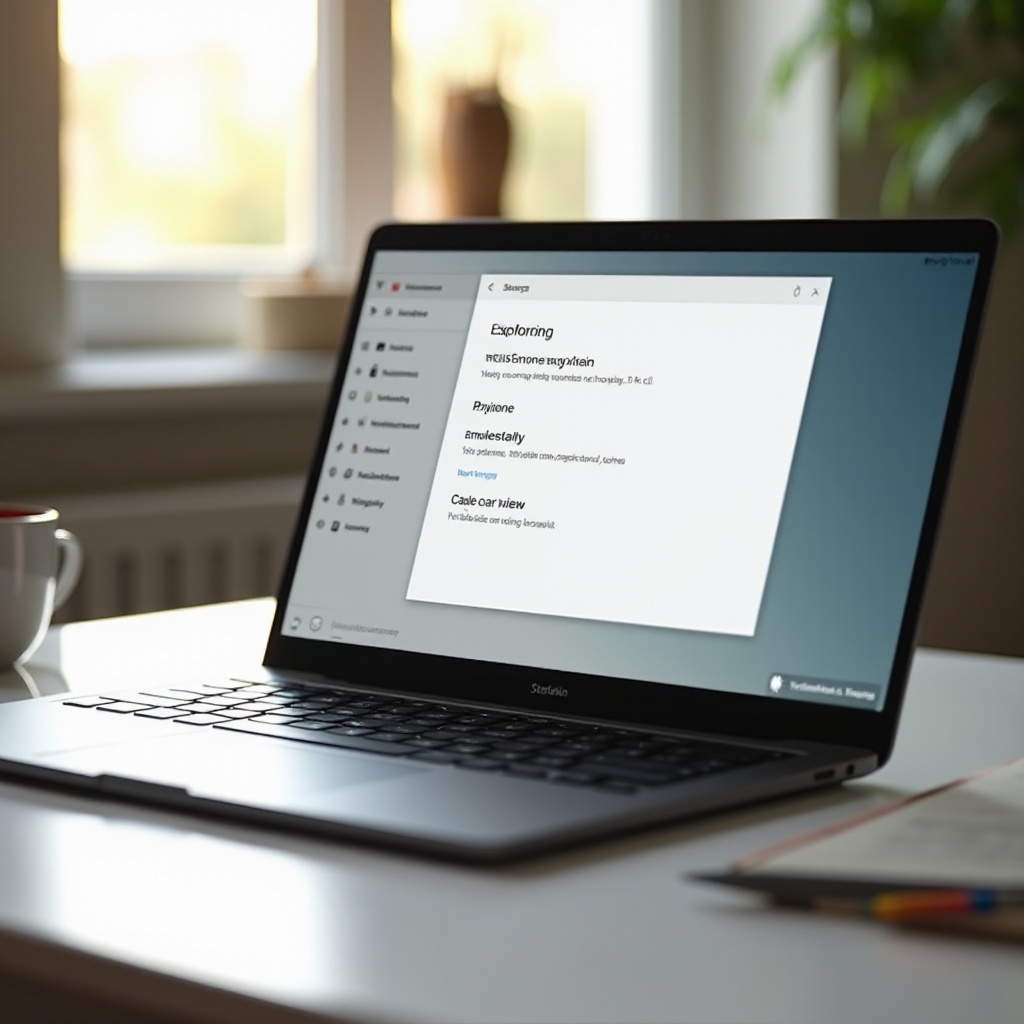
Zusätzliche Tipps und Fehlerbehebung
Nach der Deaktivierung der Spracherkennungsfunktionen können bei anderen Funktionen Probleme auftreten. Beispielsweise kann die Deaktivierung von Google Assistant die Steuerung einiger integrierter Smart-Geräte stoppen. Stellen Sie immer sicher, dass Ihre Aktionen Ihren Bedürfnissen entsprechen. Bei Problemen kann das Überprüfen der Einstellungen oder das Durchführen eines Powerwash (Zurücksetzen auf Werkseinstellungen) helfen, Probleme zu lösen.
Fazit
Das Deaktivieren der Spracherkennung auf Ihrem Chromebook kann Ihre Privatsphäre erheblich steigern, versehentliche Aktivierungen verhindern und die Akkulaufzeit verlängern. Mit diesem umfassenden Leitfaden sollten Sie in der Lage sein, die verschiedenen Komponenten wie Google Assistant, Sprach-Texteingabe und Mikrofonberechtigungen problemlos zu verwalten. Passen Sie diese Einstellungen basierend auf Ihren persönlichen Vorlieben an, um Ihr Chromebook-Erlebnis zu optimieren.
Häufig gestellte Fragen
Kann ich die Spracherkennung vorübergehend deaktivieren und später wieder aktivieren?
Ja, Sie können die im Leitfaden besprochenen Einstellungen einfach umschalten, um die Spracherkennungsfunktionen nach Bedarf zu deaktivieren und wieder zu aktivieren.
Wird das Deaktivieren der Spracherkennung andere Funktionen auf meinem Chromebook beeinflussen?
Das Deaktivieren dieser Funktionen kann sprachbasierte Funktionen wie Google Assistant und Diktieren beeinträchtigen, beeinträchtigt jedoch nicht die Gesamtleistung des Systems.
Gibt es eine einfache Möglichkeit, die Spracherkennung nur für bestimmte Apps zu aktivieren?
Die Chromebook-Einstellungen erlauben es Ihnen, Berechtigungen für bestimmte Apps unter den Seiteneinstellungen zu verwalten, was den Mikrofonzugriff für bestimmte Anwendungen anpassen kann.
